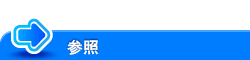インターネットファクスの使用環境を設定する
概要
インターネットファクスは、企業内ネットワークやインターネットを通じて送受信するファクスです。インターネットファクスは、E-mailで送受信します。コンピューターと同じネットワークを使うので、遠隔地へ送信するときや、原稿の枚数が多いときでも、通信費を気にせず送受信できます。
本機では、SSL/TLS などの暗号化や、POP before SMTP 認証などにも対応しており、セキュリティへの対策もできます。
また、LDAPサーバーやActive Directoryなどのディレクトリサーバーでユーザーを管理している場合は、サーバーからメールアドレスを検索することもできます。
インターネットファクスを使う場合は、次の手順で設定してください。
インターネットファクスを使うには、サービスエンジニアによる設定が必要です。詳しくは、サービス実施店にお問い合わせください。
本機のIPアドレスの設定など、ネットワークに接続して使うための 設定をする
設定のしかたは、こちらをごらんください。
インターネットファクス送受信の基本設定をする
設定のしかたは、こちらをごらんください。
お使いの環境に応じて、次のオプション設定をする
目的
参照先
ファクスの到着確認をしたい
通信相手に通知する本機の受信能力を変更したい
モノクロ送信するときの圧縮形式の初期値を変更したい
カラー送信するときの圧縮形式の初期値を変更したい
メールサーバーとSSL/TLSで通信したい
E-mail送信時にSMTP認証を使いたい
E-mail送信時にPOP before SMTP認証を使いたい
LDAPサーバーやActive Directoryを使ってメールアドレスを検索したい
インターネットファクス送受信の基本設定をする
インターネットファクス機能を有効にします。あわせて、本機の情報や、E-mailの送受信に必要な設定をします。
管理者モードの[ネットワーク]ー[ネットワークファクス設定]-[ネットワークファクス機能設定]で、[I-Fax機能設定]を[ON]に設定します(初期値:[OFF])。
管理者モードの[環境設定]-[本体登録]で、次の設定をします。
設定
説明
[装置名称]
装置の名前を入力します(スペースを除く半角80文字以内)。
ここで設定した名前が、インターネットファクスの件名の一部として使われます。
[E-mailアドレス]
本機のメールアドレスを入力します(スペースを除く半角320文字以内)。
このメールアドレスが、インターネットファクスの発信元アドレスとして使われます。
管理者モードの[ファクス設定]-[発信元/ファクスID登録]で、次の設定をします。
設定
説明
[デフォルト]
発信元名の初期値を選びます。
初期値に設定した発信元名は、ファクスを送信するときに、自動的に付加されます。
[発信元名]
登録した発信元名を表示します。
[編集]
発信元名を20件まで登録できます。
送信先に応じて、発信元名を使い分けたいときに登録します。
[登録No.]
登録番号を表示します。
[発信元名]
発信元名を入力します(半角30文字/全角15文字以内)。
[削除]
登録されている発信元名を削除します。
管理者モードの[ネットワーク]-[E-mail設定]-[E-mail送信(SMTP)]で、次の設定をします。
設定
説明
[E-mail送信設定]
インターネットファクスを使うときは、チェックをつけます。
初期値は[ON](チェックあり)です。
[スキャン送信]
インターネットファクスを使うときは、[使用する]を選びます。
初期値は[使用する]です。
[E-mail通知機能]
用紙の補給やトナー交換時期、紙づまりなど、本機で警告が発生したときに、登録したメールアドレスに通知できます。詳しくは、こちらをごらんください。
初期値は[使用する]です。
[トータルカウンター通知機能]
トータルカウンター通知機能を使うかどうかを選びます。本機で管理しているカウンター情報を、登録したメールアドレスに送信できます。詳しくは、こちらをごらんください。
初期値は[使用する]です。
[SMTPサーバーアドレス]
お使いのメールサーバー(SMTP)のアドレスを入力します。
次のいずれかのフォーマットで入力します。
ホスト名の入力例:「host.example.com」
IP アドレス(IPv4)の入力例:「192.168.1.1」
IP アドレス(IPv6)の入力例:「fe80::220:6bff:fe10:2f16」
[ポート番号]
必要に応じて、メールサーバー(SMTP)のポート番号を変更します。
通常はそのままお使いいただけます。
初期値は[25]です。
[接続タイムアウト]
必要に応じて、メールサーバー(SMTP)との通信のタイムアウト時間を変更します。
初期値は[60]秒です。
[サーバー負荷軽減送信方法]
メールサーバー(SMTP)の負荷を軽減するための送信方式を選びます。
[バイナリ分割]:大きなサイズのE-mailを送信するとき、[バイナリ分割サイズ]の設定に従ってE-mailを分割します。
[上限超過で送信中止]:E-mailのサイズが[サーバー容量上限]で指定した容量を超えた場合に、送信を中止します。
[上限超過でURL送信]:E-mailのサイズが[サーバー容量上限]で指定した容量を超えた場合に、送信先として指定したメールアドレスにファイルを添付せずにダウンロードURLを通知します。
[常にURL送信]:送信先として指定したメールアドレスにファイルを添付せずにダウンロードURLを通知します。
初期値は[使用しない]です。
[バイナリ分割サイズ]
[サーバー負荷軽減送信方法]で[バイナリ分割]を選んだ場合に、E-mailを分割するサイズを入力します。
[最大メールサイズ]
[サーバー負荷軽減送信方法]で[上限超過で送信中止]または[上限超過でURL送信]を選んだ場合に、メールサーバー(SMTP)が許容するE-mailの最大サイズを入力します。[最大メールサイズ]で[制限]を選んでから、[サーバー容量上限]にメールサーバー(SMTP)が許容するE-mailの最大サイズを入力します。
初期値は[無制限]です。
管理者モードの[ネットワーク]-[E-mail設定]-[E-mail受信(POP)]で、次の設定をします。
設定
説明
[E-mail受信設定]
インターネットファクスを使うときは、[使用する]を選びます。
初期値は[使用する]です。
[POPサーバーアドレス]
お使いのメールサーバー(POP)のアドレスを入力します。
次のいずれかのフォーマットで入力します。
ホスト名の入力例:「host.example.com」
IP アドレス(IPv4)の入力例:「192.168.1.1」
IP アドレス(IPv6)の入力例:「fe80::220:6bff:fe10:2f16」
[ログイン名]
メールサーバー(POP)でE-mail受信するときのログイン名を入力します(半角63文字以内)。
[パスワード]
[ログイン名]に入力したユーザー名のパスワードを入力します(半角15文字以内)。
パスワードを入力(変更)する場合は、[パスワードを変更する]にチェックをつけてから、新しいパスワードを入力します。
[接続タイムアウト]
必要に応じて、メールサーバー(POP)との通信のタイムアウト時間を変更します。
初期値は[30]秒です。
[ポート番号]
必要に応じて、メールサーバー(POP)のポート番号を変更します。
通常はそのままお使いいただけます。
初期値は[110]です。
[自動到着チェック]
本機からメールサーバー(POP)に定期的に接続して、ファクスの到着の有無の問い合わせをする場合はチェックをつけます。あわせて、[ポーリング間隔]に、メールサーバー(POP)に接続する間隔を入力します。
初期値は[ON](チェックあり)です。
ファクスの到着確認をする
インターネットファクスを送受信した結果を要求または応答したり、装置の能力情報の交換に関する設定をします。
管理者モードの[ファクス設定]-[ネットワークファクス設定]-[I-Fax拡張設定]で、次の設定をします。
設定 | 説明 |
|---|---|
[MDN要求] | 送信先に対して、ファクスの受信結果を要求(MDN要求)するかどうかを選びます。 MDN要求をする場合、送信先がファクスを受信すると、応答メッセージが返ってきて、送信先が受信したことを確認できます。 また、送信先から応答メッセージを受信することで、送信先の受信能力情報を取得することもできます。宛先に登録されている送信先からの応答メッセージを受信した場合は、取得した受信能力情報が上書き登録されます。 初期値は[ON]です。 |
[DSN要求] | 送信先のメールサーバーに対して、ファクスの到着結果を要求(DSN要求)するかどうかを選びます。 [MDN要求]で[ON]を選んだ場合は、MDN要求を優先します。 初期値は[OFF]です。 |
[MDN応答] | 送信元から、ファクスの受信結果の要求(MDN 要求)があった場合に、応答メッセージを返すかどうかを選びます。 初期値は[ON]です。 |
[MDN/DSN応答監視設定] | 本機からMDN 要求またはDSN 要求をしたときの送信先からの応答の待ち時間を設定する場合は、チェックをつけます。 必要に応じて、[監視時間]で、送信先からの応答の待ち時間を変更します。待ち時間を過ぎて受信した応答メッセージは無視されます。 初期値は[24]時間です。 |
[最高解像度] | 必要に応じて、本機が対応する最高解像度を切換えます。 初期値は[超高精細]です。 |
[Content-Type情報付加] | インターネットファクスを送信するときに、Content-Type 情報を付加するかどうかを選びます。 初期値は[しない]です。 |
本機の受信能力を設定する
本機がMDN応答を返すときに、本機の受信能力を通知します。必要に応じて、MDN応答で通知する内容を変更します。
管理者モードの[ファクス設定]-[ネットワークファクス設定]-[I-Fax自機受信能力]で、次の設定をします。
設定 | 説明 |
|---|---|
[圧縮形式] | 本機が受信できる圧縮形式にチェックをつけます。 |
[用紙サイズ] | 本機が受信できる用紙サイズにチェックをつけます。 |
[ファクス解像度] | 本機が受信できる解像度にチェックをつけます。 |
モノクロ送信するときの圧縮形式の初期値を設定する
必要に応じて、モノクロで送信するときの、圧縮形式の初期値を変更します。
管理者モードの[ファクス設定]-[ネットワークファクス設定]-[白黒2値圧縮方法]で、次の設定をします。
設定 | 説明 |
|---|---|
[白黒2値圧縮方法] | モノクロで送信するときの、圧縮形式の初期値を選びます。
初期値は[MMR]です。 |
カラー送信するときの圧縮形式の初期値を設定する
必要に応じて、フルカラーまたはグレースケールで送信するときの、圧縮形式の初期値を変更します。
管理者モードの[ファクス設定]-[ネットワークファクス設定]-[カラー/モノクロ多値圧縮方法]で、次の設定をします。
設定 | 説明 |
|---|---|
[カラー/モノクロ多値圧縮方法] | フルカラーまたはグレースケールで送信するときの、圧縮形式の初期値を選びます。
初期値は[JPEG(カラー)]です。 |
SSL/TLSで通信する
本機とメールサーバー(SMTP)との通信を、SSL/TLSで暗号化します。本機は、SMTP over SSLとStart TLSに対応しています。
お使いの環境でメールサーバーとの通信をSSL/TLSで暗号化している場合に設定します。
他社機へ送信する場合は、SSL/TLSを使用しないでください。SSL/TLSを使用して送信すると、エラーになります。
管理者モードの[ネットワーク]-[E-mail設定]-[E-mail送信(SMTP)]で、次の設定をします。
設定 | 説明 | |
|---|---|---|
[SSL/TLS使用] | メールサーバー(SMTP)との通信の暗号化方法を選びます。 お使いの環境に合わせて、[SMTP over SSL]または[Start TLS]を選びます。 初期値は[使用しない]です。 | |
[ポート番号] | [SSL/TLS使用]で[Start TLS]を選んだ場合に、必要に応じて、通信用のポート番号を変更します。 通常はそのままお使いいただけます。 初期値は[25]です。 | |
[ポート番号(SSL)] | [SSL/TLS使用]で[SMTP over SSL]を選んだ場合に、必要に応じて、SSL通信用のポート番号を変更します。 通常はそのままお使いいただけます。 初期値は[465]です。 | |
[証明書検証強度設定] | 証明書の検証を行う場合は、検証する項目を選びます。 それぞれの項目で[確認する]を選ぶと、その項目について、証明書の検証を行います。 | |
[有効期限] | 証明書が有効期限内かどうかを確認します。 初期値は[確認する]です。 | |
[CN] | 証明書のCN(Common Name)が、サーバーのアドレスと一致しているかどうかを確認します。 初期値は[確認しない]です。 | |
[鍵使用法] | 証明書の発行者が承認した使用用途に沿って、証明書が使われているかどうかを確認します。 初期値は[確認しない]です。 | |
[チェーン] | 証明書のチェーン(証明書のパス)に問題がないかどうかを確認します。 チェーンの確認は、本機で管理している外部証明書を参照して行います。 初期値は[確認しない]です。 | |
[失効確認] | 証明書が失効していないかどうかを確認します。 証明書の失効確認は、以下の順番で行います。
初期値は[確認しない]です。 | |
管理者モードの[セキュリティ]-[証明書検証設定]で、証明書の検証を行うかどうかを設定します。初期設定では、証明書の検証を行います。詳しくは、こちらをごらんください。
SMTP認証を使う
お使いの環境でE-mail送信時にSMTP認証を使っている場合に設定します。
SMTP認証を使うと、E-mail送信するときに、本機からユーザーIDとパスワードを送信して認証を行います。
SMTP認証を使うには、本機でSMTP認証を有効にします。あわせて、認証に必要な情報を入力します。
管理者モードの[ネットワーク]-[E-mail設定]-[E-mail送信(SMTP)]で、次の設定をします。
設定 | 説明 |
|---|---|
[SMTP認証] | SMTP認証を使うときは、チェックをつけます。 [SMTP認証方式設定]で、以下の認証方式ごとに、使用するかどうかを選びます。
初期値は[OFF](チェックなし)です。 |
[ユーザーID] | SMTP認証のユーザーIDを入力します(全角/半角64文字以内)。 |
[パスワード] | [ユーザーID]に入力したユーザー名のパスワードを入力します("を除く半角64文字以内)。 パスワードを入力(変更)する場合は、[パスワードを変更する]にチェックをつけてから、新しいパスワードを入力します。 |
[ドメイン名] | SMTP認証のドメイン名(realm)を入力します(半角253文字以内)。 SMTP認証の認証方式が、Digest-MD5の場合に設定します。
|
[認証設定] | SMTP認証と、本機のユーザー認証を連動させるかどうか選びます。本機でユーザー認証を導入している場合に設定します。
初期値は[設定値を使用]です。 |
POP before SMTP認証を使う
お使いの環境でE-mail送信時にPOP before SMTP認証を使っている場合に設定します。
POP before SMTP認証は、E-mailを送信する前に、メールサーバー(POP)でPOP認証を行い、認証に成功した場合のみE-mail送信の許可を与える、送信者認証機能です。
POP before SMTP認証を使うには、本機でPOP before SMTPを有効にします。あわせて、認証に使うメールサーバー(POP)への接続設定を行います。
管理者モードの[ネットワーク]-[E-mail設定]-[E-mail送信(SMTP)]で、次の設定をします。
設定
説明
[POP before SMTP]
POP before SMTPを使うときは、[使用する]を選びます。
初期値は[使用しない]です。
[POP before SMTP時間]
必要に応じて、POP認証してからE-mail送信を開始するまでの待ち時間を変更します。
お使いの環境によっては、POP認証後、E-mail送信が許可されるまでに時間がかかることがあります。その場合、設定時間が短すぎると、E-mailを送信できないことがあります。
初期値は[5]秒です。
お使いの環境に応じて、POP over SSL、APOPの設定をします。管理者モードの[ネットワーク]-[E-mail設定]-[E-mail受信(POP)]で、次の設定をします。
設定
説明
[APOP認証]
お使いのメールサーバー(POP)でAPOPをお使いの場合は、[使用する]を選びます。
初期値は[使用しない]です。
[SSL/TLS使用]
メールサーバー(POP)との通信をSSLで暗号化する場合は、チェックをつけます。
初期値は[OFF](チェックなし)です。
[ポート番号(SSL)]
必要に応じて、SSL通信用のポート番号を変更します。
通常はそのままお使いいただけます。
初期値は[995]です。
[証明書検証強度設定]
証明書の検証を行う場合は、検証する項目を選びます。
それぞれの項目で[確認する]を選ぶと、その項目について、証明書の検証を行います。
[有効期限]
証明書が有効期限内かどうかを確認します。
初期値は[確認する]です。
[CN]
証明書のCN(Common Name)が、サーバーのアドレスと一致しているかどうかを確認します。
初期値は[確認しない]です。
[鍵使用法]
証明書の発行者が承認した使用用途に沿って、証明書が使われているかどうかを確認します。
初期値は[確認しない]です。
[チェーン]
証明書のチェーン(証明書のパス)に問題がないかどうかを確認します。
チェーンの確認は、本機で管理している外部証明書を参照して行います。
初期値は[確認しない]です。
[失効確認]
証明書が失効していないかどうかを確認します。
証明書の失効確認は、以下の順番で行います。
OCSP(Online Certificate Status Protocol)サービス
CRL(Certificate Revocation List)
初期値は[確認しない]です。
管理者モードの[セキュリティ]-[証明書検証設定]で、証明書の検証を行うかどうかを設定します。初期設定では、証明書の検証を行います。詳しくは、こちらをごらんください。